通過AOMEI Partition Assistant中的UEFI管理工具,您可以輕鬆快速地變更、刪除、備份、還原和更新您的BIOS開機選單,無需手動進入BIOS和復雜的開機項修改。
相較於傳統的BIOS開機,EFI/UEFI 開機是一個更先進、更靈活的開機機制。UEFI(統一可延伸韌體介面)是指一種現代化的韌體介面,通常用於較新的電腦和作業系統。UEFI 取代了舊版的 BIOS(基本輸入/輸出系統)韌體介面。
你的系統磁碟可能是一個GPT磁碟,使用EFI/UEFI開機。眾所周知,進入BIOS/UEFI來變更開機選項相當複雜且費時。對於不同品牌的電腦,進入BIOS的按鍵可能不同。通常情況下,你需要不斷按壓一個特定按鍵(通常是DEL,ESC,F1,F2,F8,F9,F10,F11,F12)來進入BIOS/UEFI並變更開機選項。此外,你還需要手動指定和更換開機順序。對於沒有電腦經驗的人來說,整個過程可能很困難,而且需要花費一定的時間完成操作。
現在,有了AOMEI Partition Assistant中的UEFI管理工具,你可以輕鬆快速地變更開機順序、刪除、備份、還原和更新你的BIOS開機選單,不需要手動進入BIOS和複雜修改開機條目。這將大大節省你的時間,快速管理開機選項。
在開始之前:
>> 系統磁碟必須是GPT磁碟。對於MBR磁碟,無法使用此工具。AOMEI Partition Assistant還提供了將MBR轉換為GPT的功能。
>> 在Windows電腦上下載並安裝AOMEI Partition Assistant。
此工具對於管理電腦開機選項非常有用。如果您想使用此功能,請升級到AOMEI Partition Assistant Professional、Server或更高版本的付費版本。
如果您的系統磁碟是GPT的,您可以在UEFI管理工具中輕鬆變更開機順序、刪除、備份和還原開機選項。
1. 安裝並開機AOMEI Partition Assistant。點擊“工具”——“UEFI管理工具”。
如果您的系統磁碟是MBR的,點擊該工具後,您將收到一條提示資訊——此功能僅在當前系統磁碟使用GPT分割樣式時可用。
對於GPT磁碟,UEFI開機選項管理器將彈出。在這個介面中,您可以檢視並管理電腦上所有UEFI開機順序。
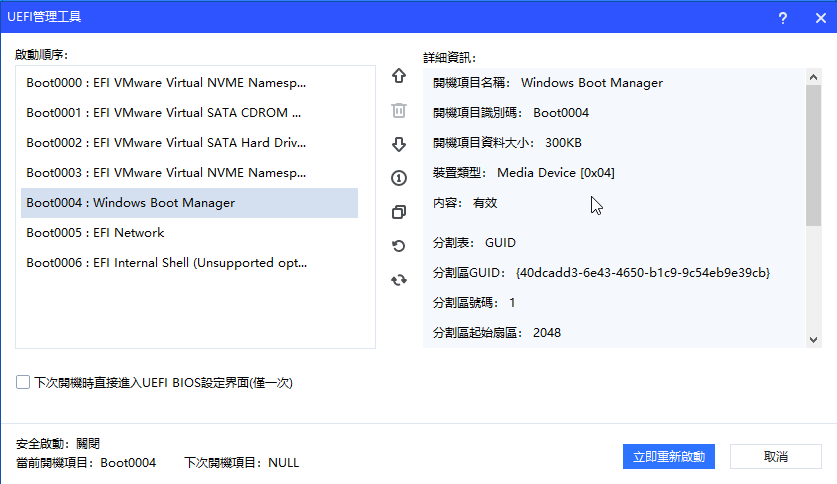
2. 請按照下麵的指示來管理您的UEFI開機選項。
提示:無論您關閉視窗、點擊“立即重新啟動”還是點擊“取消”按鈕,所有操作都將在您點擊管理按鈕後生效。請在點擊按鈕之前謹慎考慮。
點擊一個開機選項,點擊上下箭頭來變更電腦的開機順序。
點擊一個不可用或不需要的開機選項,將其刪除。刪除開機選項前請謹慎考慮。
提示:出於系統開機和安全考慮,無法刪除當前的開機選項。
點擊一個開機選項,然後點擊按鈕設定下次(一次性)開機進入。一旦您點擊該選項,電腦下次開機時將僅從該選項開機。在電腦從該選項開機一次後,電腦將從預設的第一個選項開機。
點擊您想要備份的開機選項,以便在必要時還原。
在您的電腦上選擇一個位置,然後點擊“存檔”來保存備份。
最後,備份將創建一個.PAUB檔。
如果分割區開機檔案丟失或損壞,點選復原按鈕。
找到您備份的.PAUB檔,選擇它進行還原。
注意:如果您使用Partition Assistant備份了您的開機條目並且系統無法開機,您還可以使用Partition Assistant創建一個可開機的媒體,在WinPE下還原開機條目。
點擊更新按鈕來更新開機選項。
提示:「更新」按鈕並不表示重設。如果您已經修改了開機選項,該按鈕無法幫助您重置開機選項。
如果您勾選了“下次開機時直接進入UEFI BIOS設定介面”選項,電腦將在下一次開機時直接進入UEFI BIOS設定介面。在該選項執行一次後,您的電腦仍將從預設的第一個選項開機。
注意:在下一次系統開機時不需要按下任何熱鍵,例如DEL或F12。這樣,UEFI BIOS開機管理器將開機,您可以輕鬆變更開機順序或配置其他BIOS設定。
在您管理開機選項後,如果需要,可以點擊“立即重新啟動”按鈕。如果您不想立即重新開機電腦,只需點擊“取消”按鈕或關閉管理器視窗即可。
按照上述步驟,您可以輕鬆有效地管理您的BIOS開機選單。使用這個管理工具,您可以變更開機順序、備份和還原開機條目,以及進行更多有用的BIOS開機選項設定。
這個工具主要用於快速變更和管理UEFI開機選項,可大大節省時間。
此外,AOMEI Partition Assistant還提供了更多有用的工具,例如分割區還原、將作業系統遷移到SSD等。
無論您點擊“立即重新啟動”、“取消”或僅關閉管理器視窗與否,UEFI管理工具中的所有操作都將生效。
問: 為什麼我的電腦的「工具」下沒有「UEFI管理工具」的選項?
答: 可能是因為您當前的系統磁碟是MBR磁碟,無法使用UEFI管理工具。
問: 修改UEFI開機選項會導致電腦開機問題嗎?
答: 如果您變更了開機順序,電腦將從選擇的開機選項開機。如果開機選項無效,電腦可能無法正常開機。您需要手動設定一個有效且可開機的開機選項來避免此問題。此外,請勿刪除當前開機系統有效且必要的開機選項。